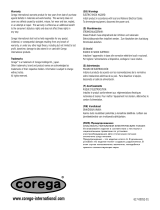La pagina si sta caricando...

ITALIANO
Questo prodotto è coperto da garanzia Atlantis Land Fast-Swap
della durata di 3 anni. Per maggiori dettagli in merito o per accedere alla
documentazione completa in Italiano fare riferimento al sito www.atlantis-
land.com.
ENGLISH
This product is covered by Atlantis Land 3 years Fast-Swap warranty. For
more detailed informations please refer to the web site www.atlantis-
land.com.
For more detailed instructions on configuring and using this device, please
refer to the online manual.
FRANCAIS
Ce produit est couvert par une garantie Atlantis Land Fast-Swap
3 ans. Pour des informations plus détaillées, référez-vous svp au site Web
www.atlantis-land.com.
DEUTSCH
Dieses Produkt ist durch die Atlantis Land 3 Jahre Fast-Swap Garantie
gedeckt. Für weitere Informationen, beziehen Sie sich bitte auf Web Site
www.atlantis-land.com.
ESPAÑOL
Este producto està cubierto de garantía Atlantis Land Fast-Swap
por 3 años. Para una información más detallada, se refiera por favor al
Web site www.atlantis-land.com
.

MULTILANGUAGE Quick Start Guide
5
ITALIANO
1.1 Contenuto della confezione ........................................... 10
1.2 I LED frontali.................................................................. 10
1.3 Le porte posteriori.......................................................... 11
1.4 Settaggi di default.......................................................... 12
1.5 Cablaggio ......................................................................12
1.6 PS-Utility e PS Wizard ................................................... 13
1.6.1 Installazione di PS-Utility ................................................ 13
1.6.2 Avvio di PS-Utility............................................................ 14
1.6.3 Uso di PS Wizard............................................................ 15
1.6.4 Installazione Manuale (Windows XP) ............................ 16
1.7 Supporto Offerto.................................................................... 18
INGLESE
1.1 Package contents .......................................................... 22
1.2 The Front Panel LEDs ...................................................22
1.3 The Rear Ports .............................................................. 23
1.4 Default Settings ............................................................. 24
1.5 Cabling .......................................................................... 24
1.6 Using The Utilities.......................................................... 25
1.6.1 Installing PS-Utility .......................................................... 25
1.6.2 Launching PS-Utility........................................................ 26
1.6.3 Using PS Wizard............................................................. 27
1.6.4 Setting Up Windows XP TCP/IP Printing ........................ 28
1.7 Support .......................................................................... 29

ITALIANO
7
AVVERTENZE
Abbiamo fatto di tutto al fine di evitare che nel testo, nelle immagini e
nelle tabelle presenti in questo manuale, nel software e nell'hardware
fossero presenti degli errori. Tuttavia, non possiamo garantire che non
siano presenti errori e/o omissioni. Infine, non possiamo essere ritenuti
responsabili per qualsiasi perdita, danno o incomprensione compiuti
direttamente o indirettamente, come risulta dall'utilizzo del manuale,
software e/o hardware.
Il contenuto di questo manuale è fornito esclusivamente per uso
informale, è soggetto a cambiamenti senza preavviso (a tal fine si invita a
consultare il sito www.atlantisland.it o www.atlantis-land.com per
reperirne gli aggiornamenti) e non deve essere interpretato come un
impegno da parte di Atlantis Land spa che non si assume responsabilità
per qualsiasi errore o inesattezza che possa apparire in questo manuale.
Nessuna parte di questa pubblicazione può essere riprodotta o trasmessa
in altra forma o con qualsiasi mezzo, elettronicamente o
meccanicamente, comprese fotocopie, riproduzioni, o registrazioni in un
sistema di salvataggio, oppure tradotti in altra lingua e in altra forma
senza un espresso permesso scritto da parte di Atlantis Land spa. Tutti i
nomi di produttori e dei prodotti e qualsiasi marchio, registrato o meno,
menzionati in questo manuale sono usati al solo scopo identificativo e
rimangono proprietà esclusiva dei loro rispettivi proprietari.
Restrizioni di responsabilità CE/EMC
Il prodotto descritto in questa guida è stato progettato, prodotto e
approvato in conformità alle regole EMC ed è stato certificato per non
avere limitazioni EMC.
Se il prodotto fosse utilizzato con un PC non certificato, il produttore non
garantisce il rispetto dei limiti EMC. Il prodotto descritto è stato costruito,
prodotto e certificato in modo che i valori misurati rientrino nelle limitazioni
EMC. In pratica, ed in particolari circostanze, potrebbe essere possibile
che detti limiti possano essere superati se utilizzato con apparecchiature
non prodotte nel rispetto della certificazione EMC. Può anche essere
possibile, in alcuni casi, che i picchi di valore siano al di fuori delle
tolleranze. In questo caso l’utilizzatore è responsabile della “compliance”

ITALIANO
8
con i limiti EMC. Il Produttore non è da ritenersi responsabile nel caso il
prodotto sia utilizzato al di fuori delle limitazioni EMC.
CE Mark Warning
Questo dispositivo appartiene alla classe B. In un ambiente domestico il
dispositivo può causare interferenze radio, in questo caso è opportuno
prendere le adeguate contromisure.
ATTENZIONE
Lasciare almeno 30cm di distanza tra le antenne del dispositivo e
l’utilizzatore.
Dichiarazione di Conformità
Questo dispositivo è stato testato ed è risultato conforme alla direttiva
1999/5/CE del parlamento Europeo e della Commissione Europea, a
proposito di apparecchiature radio e periferiche per telecomunicazioni e
loro mutuo riconoscimento. Dopo l’installazione, la periferica è stata
trovata conforme ai seguenti standard: EN 300.328(radio), EN 301 489-1,
EN 301 489-17(compatibilità elettromagnetica) ed EN 60950(sicurezza).
Questa apparecchiatura può pertanto essere utilizzata in tutti i paesi della
Comunità Economica Europea ed in tutti i paesi dove viene applicata la
Direttiva 1999/5/CE, senza restrizioni eccezion fatta per:
Francia:
Se si utilizza all’aperto tale dispositivo, la potenza in uscita è limitata
(potenza e frequenza) in base alla tabella allegata. Per informazioni
ulteriori consultare www.art-telecom.fr.
Luogo Banda di
Frequenze(MHz)
Potenza (EIRP)
Chiuso (senza restrizioni) 2400-2483,5 100mW(20dBm)
Aperto 2400-2454
2454-2483,5
100mW(20dBm)
10mW(10dBm)
Se l’uso di questa apparecchiatura in ambienti domestichi genera
interferenze, è obbligo dell’utente porre rimedio a tale situazione.

ITALIANO
9
Italia:
Questa periferica è conforme con l’Interfaccia Radio Nazionale e rispetta i
requisiti sull’Assegnazione delle Frequenze. L’utilizzo di questa
apparecchiatura al di fuori di ambienti in cui opera il proprietario, richiede
un’autorizzazione generale. Per ulteriori informazioni si prega di
consultare: www.comunicazioni.it.

ITALIANO
10
Questo manuale è inteso come una guida rapida, pertanto per
ulteriori dettagli sulla configurazione fare riferimento al manuale
esteso presente sul CD. Consultare il sito Web www.atlantis-
land.com per reperire eventuali aggiornamenti.
1.1 Contenuto della confezione
Atlantis Land NetServer Pro, CDRom contenente il manuale ed il software
PS-Utility, Guida di Quick Start, Alimentatore (5V, 2.5A).
1.2 I LED frontali
LED Informazione
1 Power
Acceso indica il corretto collegamento
del dispositivo alla rete elettrica.

ITALIANO
11
2 USB
Acceso indica il corretto collegamento
del dispositivo alla stampante, se
lampeggiante indica che il dispositivo
sta inviando dati alla stampante.
3 LAN
Acceso Fisso= connessione attiva
Lampeggiante= quando vi è
trasmissione/ricezione.
Spento= connessione non attiva
4 WLAN
Acceso Fisso= connessione attiva
Lampeggiante= quando vi è
trasmissione/ricezione.
Spento= connessione non attiva
1.3 Le porte posteriori
Porte Utilizzo
1 LAN
Connettere il cavo RJ-45 a questa porta
per effettuare l’allacciamento alla Lan.
2
USB
Connettere il cavo USB a questa porta
per effettuare l’allacciamento con la
stampante.
3 POWER (jack)
Connettere l’alimentatore a questo
jack.
4 RESET
Premere il tasto per 10” per riportare il
prodotto alle condizioni di default.

ITALIANO
12
1.4 Settaggi di default
Prima di iniziare la configurazione dell’Atlantis NetServer Pro, è
necessario conoscere quali siano i settaggi di default:
Password:
Username:
Indirizzo IP: 192.168.0.1
1.5 Cablaggio
Per utilizzare al meglio e senza difficoltà le funzioni del server di stampa,
si raccomanda di attenersi alla seguente procedura:
1. Verificare che la stampante da collegare al server di stampa funzioni
correttamente.
2. Dopo questa verifica di funzionamento, spegnere la stampante.
3. Accertarsi che la rete funzioni correttamente.
4. Collegare il server di stampa alla rete (utilizzando il connettore RJ-45
del server di stampa oppure l’interfaccia wireless 802.11g integrata).
L’accensione del server di stampa prima del suo
collegamento alla rete può essere causa di problemi
di configurazione. Si raccomanda pertanto di
seguire la procedura indicata per non incorrere in
complicazioni in fase di configurazione.
In presenza di reti wireless non protette, NetServer
Pro provvederà al collegamento ad una delle reti
disponibili. Accedere alla configurazione via Web
per verificare l’SSID della rete al quale il prodotto si
è connesso.
5. Con la stampante spenta, collegare il server di stampa alla stampante
(tramite la porta USB).

ITALIANO
13
6. Accendere la stampante.
7. Collegare il capo CC dell’adattatore CA alla presa di alimentazione CC
del server di stampa e il capo CA alla presa di corrente a muro.
Questo servirà ad alimentare correttamente il server di stampa.
Il server di stampa è configurato con un Indirizzo IP
predefinito. Per evitare conflitti di rete, si
raccomanda di modificare l'impostazione dell'IP con
la PS-Utility nel caso in cui un altro dispositivo della
rete presenti lo stesso indirizzo IP del server di
stampa.
1.6 PS-Utility e PS Wizard
In questo paragrafo sono descritti i software di gestione del server di
stampa:
PS-Utility
PS Wizard
1.6.1 Installazione di PS-Utility
La procedura di installazione di PS-Utility è la seguente:
1. Inserire nell'unità CD-Rom il CD di installazione del server di stampa.
2. Selezionare il prodotto A02-PSU-W54 dalla schermata principale
3. Fare click sulla voce PS-Utility.
4. Una volta eseguito il comando, il programma di installazione estrarrà i
file per il lancio dell'installazione guidata InstallShield; seguire le
indicazioni sullo schermo per completare l'installazione.
Al termine dell'installazione, l'applicazione di gestione del server di
stampa sarà automaticamente installata nel computer, il quale conterrà
una cartella dedicata in Avvio\Programmi\PS-Utility. A questo punto,
PS-Utility è pronto all'uso.

ITALIANO
14
PS-Utility può servire per la modifica delle
impostazioni del server di stampa (per esempio
l’indirizzo IP) dopo l’installazione, al fine di evitare
conflitti all'interno della rete.
1.6.2 Avvio di PS-Utility
Per aprire PS-Utility:
1. Fare clic su Avvio -> Programmi -> PS-Utility, e successivamente
sulla voce PS-Utility v3.11.
2. Apparirà la seguente schermata principale, e verrà avviata la ricerca
del server di stampa collegato alla rete.
1. Elenco periferiche: Viene visualizzato il/i server di stampa collegato/i
alla rete.
2. Pulsanti: Setup Wizard (configurazione guidata del NetServer),
Change IP Addres (Cambia IP), Update Firmware (Aggiorna
firmware), Show Web Setup (Mostra configurazione Web), Factory
Reset (Ripristina predefiniti), Print Test(stampa pagina di prova sulla

ITALIANO
15
stampante), Discover Device (Cerca periferica), About (Informazioni
su...), e Close (Chiudi).
3. Campo Informazioni : In questo campo sono riportate le
informazioni principali sul server di stampa selezionato nell’elenco
periferiche.
4. Barra di stato: Indica lo stato del sistema.
Prima di poter eseguire lavori di stampa in tutta la rete con il server di
stampa, potrebbero essere necessarie alcune operazioni di
configurazione con PS-Utility. Le impostazioni da configurare sono:
Modifica dell’indirizzo IP del server di stampa: facendo clic sul
pulsante Change IP Address, si richiama una finestra di dialogo
nella quale è possibile modificare l'indirizzo IP del server di
stampa selezionato.
Configurazione sul web: Attivando il pulsante Show Web
Setup, si apre il browser web e si avvia l’utilità di configurazione;
in alternativa, l’utilità di configurazione può essere lanciata
facendo due volte clic sul server di stampa selezionato
nell’elenco periferiche.
Ricerca delle periferiche disponibili: con un clic sul pulsante
Discover Device, si avvia la ricerca del/i server di stampa
collegato/i alla rete.
Ripristino delle impostazioni predefinite: con il pulsante
Factory Reset, si richiamano le impostazioni predefinite in
fabbrica del server di stampa.
Aggiornamento firmware: facendo clic sul pulsante Update
Firmware, è possibile aggiornare il firmware del server di
stampa.
1.6. 3 Uso di PS Wizard
PS Wizard è una comoda utilità che consente di configurare la
connessione del server di stampa. Per aprire PS Wizard:

ITALIANO
16
1. Inserire nell'unità CDRom il CD di installazione del server di stampa e
selezionare il prodotto A02-PSU-W54.
2. Fare click sulla voce PS Wizard.
3. Nella finestra successiva, selezionare una stampante
dall’elenco delle stampanti per impostarne la connessione.
4. Dall’elenco dei server di stampa, selezionare un print server (nel caso
ce ne fossero diversi) e poi una porta stampante.
5. Cliccare su Connect per terminare.
6. PS Wizard consente di completare automaticamente la connessione.
In questo modo, sarà possibile procedere al lavoro di stampa
desiderato senza alcun'altra configurazione.
Se il sistema in uso è Windows 98, il sistema verrà
riavviato dopo la configurazione.
1.6.4 Installazione Manuale (Windows XP)
In caso di problemi con l’uso del PS Wizard, procedere come sotto
riportato.
Stampante non Installata:Andare in Pannello di Controllo,
doppio click in Stampanti e Fax, cliccare su Aggiungi una
Stampante e cliccare Avanti. Nella schermata successiva
scegliere Stampante Locale collegata al Computer (e
deselezionare l’installazione automatica tramite Plug and Play).
Cliccare Avanti. Spuntare Crea una nuova porta e nel menù
evidenziare la voce Standard TCP/IP port. Cliccare Avanti 2
volte ed inserire l’indirizzo IP del Print Server ed il nome della
porta usata (P1). Cliccare su Avanti, spuntare su Personalizza
e cliccare su Impostazioni (verificareche il protocollo sia su
LPR, inserire poi nel campo nome coda P1) e terminare

ITALIANO
17
cliccando Avanti e poi Fine. Il Sistema Operativo chiederà
adesso l’installazione dei driver adeguati alla stampante.
Stampante già Installata:Andare in Pannello di Controllo,
doppio click in Stampanti e Fax, cliccare sulla stampante
collegata al NetServer, premere il tasto destro e selezionare
proprietà. Spuntare il tab Porte e cliccare su Aggiungi porta.
Selezionare LPR Port e cliccare su Nuova Porta. Inserire
l’indirizzo IP del Print Server ed il nome della porta usata
(P1). Cliccare su OK, e poi su Chiudi. spuntare su Personalizza
e cliccare su Impostazioni (verificareche il protocollo sia su
LPR, inserire poi nel campo nome coda P1) e terminare
cliccando Avanti e poi Fine. Il SO chiederà adesso l’installazione
dei driver adeguati alla stampante.
Per verificare il nome della porta del NetServer
accedere alla configurazione WEB e cliccare su
Management -> System.

ITALIANO
18
1.7 Supporto Offerto
Per ogni problema con questo dispositivo consultare il anuale completo
fornito a corredo sul CDRom.
Per qualunque altro problema o dubbio è possibile contattare l’help desk
telefonico (02/93907634) gratuito di Atlantis Land che fornirà assistenza
da lunedì al giovedì dalle 9:00 alle 13:00 e dalle 14:00 alle 19:00. Il
venerdì dalle 9 :00 alle 13 :00. E’ possibile anche utilizzare il fax
(02/93906161) la posta elettronica (info@atlantis-land.com oppure
AtlantisLand spa
Viale De Gasperi 122
20017 Mazzo di Rho(MI)
Tel: 02/93907634(help desk)
Fax: 02/93906161
Email: info@atlantis-land.com
oppure [email protected]
(mettere nell’oggetto il codice del prodotto di cui si chiede
assistenza)
WWW: http://www.atlantisland.it
o www.atlantis-land.com
/